Windows 8 で スクロールバーの幅を広くする方法
2015/10/21
文書番号:20144
Windows 8 , 8.1 をタブレット端末で使用する場合、スクロールバーの幅が狭くてうまく操作できないことがあります。
特に横スクロールはスクロールバーをうまくタッチできていないといけないので操作しにくい感じです。
Windows 7 までは個人設定の中に変更する項目がありましたが、Windows 8 ではなくなってしまいました。
画面の設定からはできませんが、レジストリを操作することで設定を経項することができました。
【設定方法】
- キーボードの Windows ロゴキーと「R」キーを押下し、「ファイル名を指定して実行」を起動します。
「regedit」と入力して「OK」をクリックします。
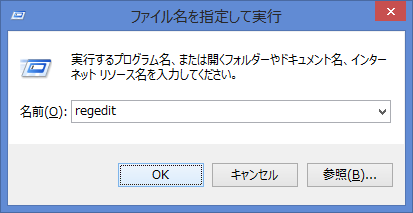
クリックで拡大
- 「HKEY_CURRENT_USER\Control Panel\Desktop\WindowMetrics」まで展開します。
一覧の中から「ScrollWidth」をダブルクリックで開きます。
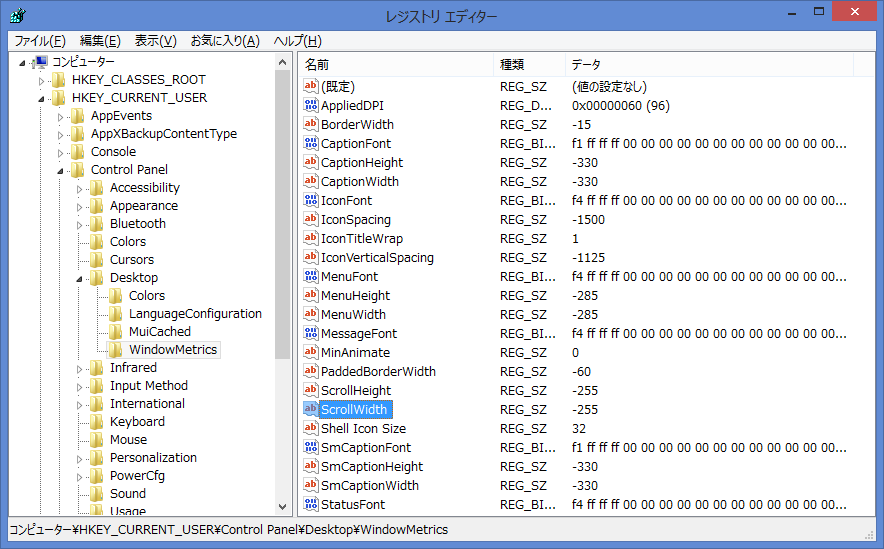
クリックで拡大
- 初期値は「-255」になっています。
このマイナスの値を大きくするとスクロールバーの幅が広くなります。
試しに「-512」にしてみました。「OK」をクリックします。
レジストリエディタを終了し、コンピューターを再起動します。
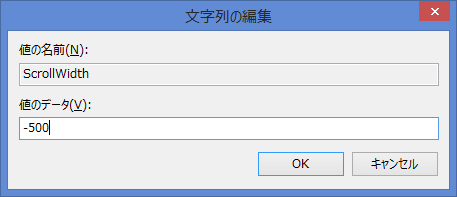
クリックで拡大
- エクスプローラーなどスクロールバーが出るものを起動してスクロールバーの幅を確認します。
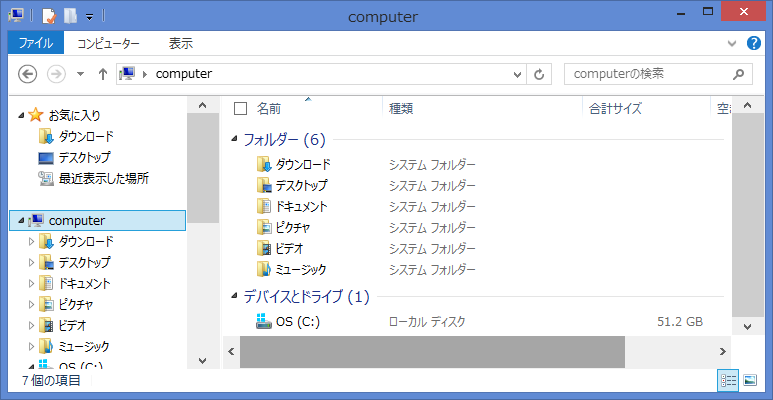
クリックで拡大
※レジストリの設定値には「ScrollWidth」の他に「ScrollHeight」という項目があります。
「ScrollWidth」は縦スクロールバーの幅を指定し、「ScrollHeight」は横スクロールバーの高さを指定するものと思ったのですが違うようです。
「ScrollWidth」を変更すると縦も横も両方のスクロールバーが変更され、「ScrollHeight」を変更しても見た目は変わりませんでした。

